oppo照片怎么导入新手机oppo
是将OPPO照片导入新手机的详细步骤及多种方法,涵盖官方工具、云服务、第三方应用等方案,并附注意事项与常见问题解答:
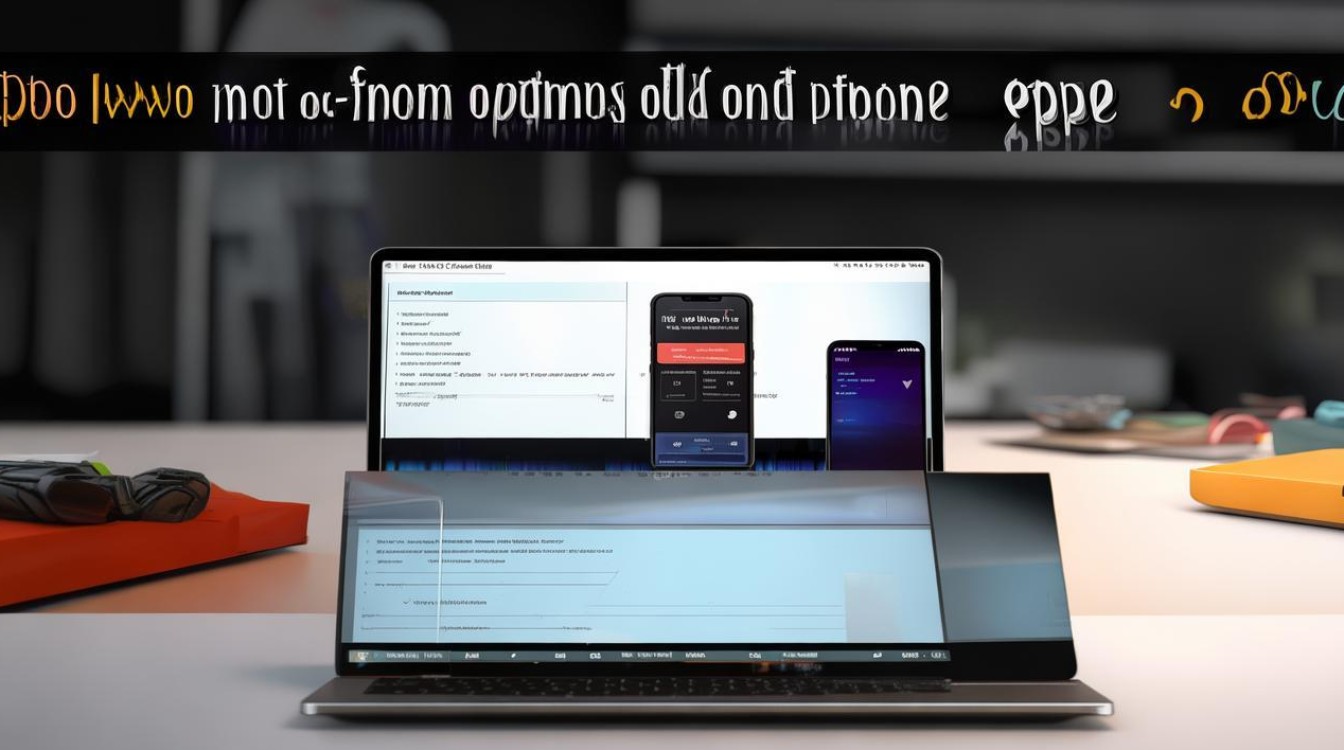
使用「手机搬家」功能(推荐)
这是OPPO官方提供的高效迁移方案,支持批量传输照片及其他数据,具体操作如下: | 步骤 | 旧手机操作 | 新手机操作 | |------------------------|-----------------------------------|--------------------------------| | 1. 下载/打开应用 | 确保已安装“手机搬家”APP(若未预装可从应用商店下载) | 同样打开“手机搬家”,选择【从其他手机导入】 | | 2. 角色设定 | 点击【本机是旧手机】 | 选择【本机是新手机】→【从OPPO手机导入】 | | 3. 建立连接 | 扫描新手机上显示的二维码完成配对 | 自动生成二维码等待扫描 | | 4. 选择内容 | 勾选“照片”或选择“自定义搬家数据”单独选取相册 | 默认全选所有数据,可手动调整范围 | | 5. 开始传输 | 点击【开始传输】启动过程 | 实时显示进度条,保持两台设备充电状态更稳定 | | 6. 完成确认 | 传输结束后自动提示成功 | 进入相册检查完整性和排序是否正常 |
此方法优势在于无需网络、速度快(通常5-15分钟完成),且能保留原图质量与拍摄时间信息,若仅需迁移照片,建议在自定义模式中取消其他无关选项以减少耗时。
通过云服务同步
适合已有OPPO账号的用户,实现跨设备云端备份与恢复:
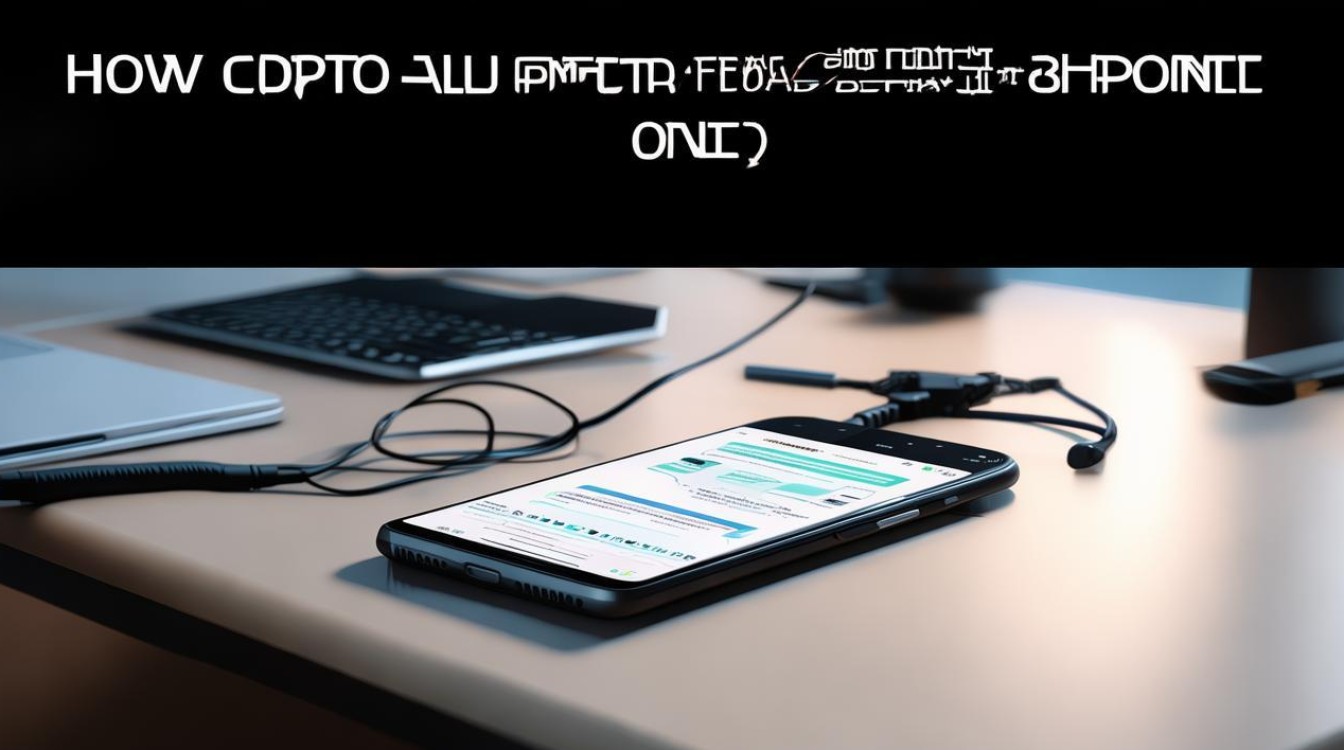
- 旧手机端上传:打开「设置」→账户与同步→登录OPPO账号→开启「云同步」,手动或自动将本地照片上传至云端;
- 新手机端下载:在新机用同一账号登录,进入「文件管理」→云文件夹→选择对应相册进行下载,注意需确保网络环境良好,避免因中断导致部分文件丢失,该方法优点是安全性高且可长期存储重要资料,但依赖网速可能较慢。
借助电脑中转
适用于习惯使用有线连接的用户:
- 导出阶段:用USB数据线将旧手机连电脑→打开DCIM文件夹复制整个Pictures子目录;
- 导入阶段:断开旧设备后连接新手机→粘贴到内部存储的DCIM路径下;
- 刷新图库:进入相册应用,系统会自动识别新增媒体文件,此方法可控性强,便于筛选特定时间段的照片,但操作相对繁琐。
第三方工具辅助
如SHAREit等跨品牌传输软件也可用于OPPO机型间传图:
- 新旧手机均安装相同APP;
- 创建热点并加入同一局域网;
- 选择发送方的照片文件批量推送至接收端,不过需要注意第三方软件可能存在广告弹窗或兼容性问题,建议优先测试小批量传输效果。
注意事项与优化技巧
- 空间预留:提前清理新手机冗余文件,确保有足够的存储空间容纳全部照片;
- 电量管理:保持两台设备电量高于50%,防止中途关机造成数据损坏;
- 版本匹配:检查新旧机的系统是否均为最新ColorOS版本,降低因兼容性导致的解析错误概率;
- 特殊格式处理:若存在RAW等专业格式图片,建议先转换为JPG再迁移以确保兼容性;
- 分类整理:利用相册自带的标签功能按日期、地点重新归类,提升查找效率。
FAQs
Q1:为什么用手机搬家时找不到某些早期的照片?
A:可能是这些照片被存储在外部SD卡而非内置存储器中,解决方案是在旧手机上先将SD卡内容拷贝到内部存储,再重新执行迁移流程,部分加密专辑需要解除锁定后才能被识别。
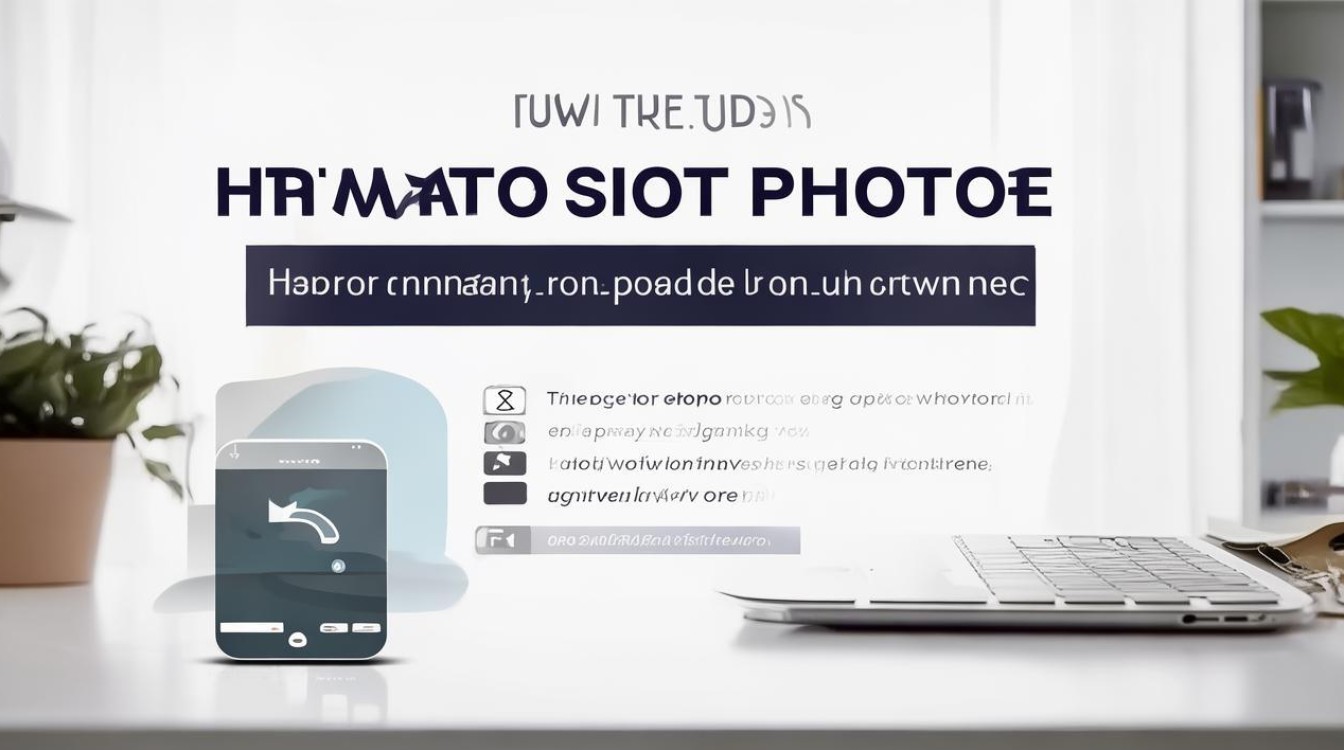
Q2:能否只迁移特定时间段的照片?
A:可以,在「手机搬家」的自定义模式下,点击“照片”类别后的高级选项,按日期范围筛选需要转移的图片,精确控制迁移内容,对于未集成该功能的旧版系统,建议先用相册应用创建临时拼图项目覆盖目标区间,然后整体选中该项目进行传输
版权声明:本文由环云手机汇 - 聚焦全球新机与行业动态!发布,如需转载请注明出处。




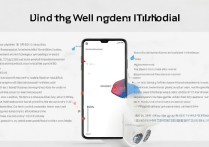







 冀ICP备2021017634号-5
冀ICP备2021017634号-5
 冀公网安备13062802000102号
冀公网安备13062802000102号